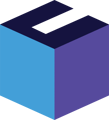Du kan opdatere data på de varer, du køber af dine leverandører, via en import. Det kan f.eks. være kostpris eller rabatsats. Nedenfor guider vi dig igennem, hvordan du opdaterer data på leverandørvarer via import.
På dine leverandørvarer har du mulighed for at tilpasse kostpris, minimumsbestilling og rabatsats, så de er specifikke for de enkelte leverandører. Det kan være, du f.eks. har mulighed for at købe det samme produkt gennem to forskellige leverandører, hvor de handler til forskellige kostpriser og/eller rabatsatser. Hvis du så skal opdatere de forskellige kostpriser, minimumsbestilling- eller rabatsatser på tværs af flere leverandører - eller måske bare på en række varer - kan du via import undgå at gå ind på hver enkelt leverandør og manuelt foretage ændringerne.
Vi anbefaler, at du først laver en eksport at den data, du på nuværende tidspunkt har i systemet på dine leverandørvarer. På den måde har du en backup, hvis der skulle opstå problemer med importen. Har du brug for hjælp til, hvordan du eksporterer leverandørvaredata, kan du gå til vores artikel: “Sådan eksporterer du data på leverandørvarer".
Importering af data på dine leverandørvarer
- Klik på fanen “Indkøb” øverst
- Klik på “Leverandører” i menuen
- Klik ind på en tilfældig leverandør ved at klikke på et “nummer” yderst til venstre på linjen
- Klik på fanen “Varer”
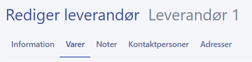
- Klik “Importer” i højre hjørne
- Du har nu mulighed for enten at vælge din egen excel-fil eller at downloade en eksempel-fil ved at klikke på teksten "Eksempel fil"
Vi anbefaler, at du downloader eksempel-filen og benytter denne for at sikre, at du får den korrekte data med i importen - Udfyld din fil med den relevante data
("Aktiveret" angiver, om leverandøren har varen eller ej) - Gem filen som en .CSV UTF-8 (kommasepareret) fil
- Du kan nu uploade filen
- Du har nu mulighed for at tilpasse importen og sikre overensstemmelse mellem filens kolonner og den data, der skal importeres til Rackbeat. Hvis du er i tvivl om, hvordan dette trin fungerer, kommer her en forklaring:
Øverst i vinduet får du vist din excel-fil. Nedenunder ser du nogle overskrifter i fed - det er "navnet" på datafelterne i Rackbeat. Kolonnerne i din excel-fil skal parres med datafelterne i Rackbeat. Det bliver de via boksen under overskriften. Boksen under overskriften skal altså indeholde navnet på den aktuelle kolonne i din excel-fil.
Hvis du bruger eksempel-filen har den allerede automatisk parret de matchende kolonner. Hvis du bruger din egen fil og en boks enten er parret forkert eller slet ikke er blevet parret (står tom), kan du trække navnet på den kolonne i excel-filen, du ønsker at parre datafeltet med, ned til boksen. - Klik på “Importer”